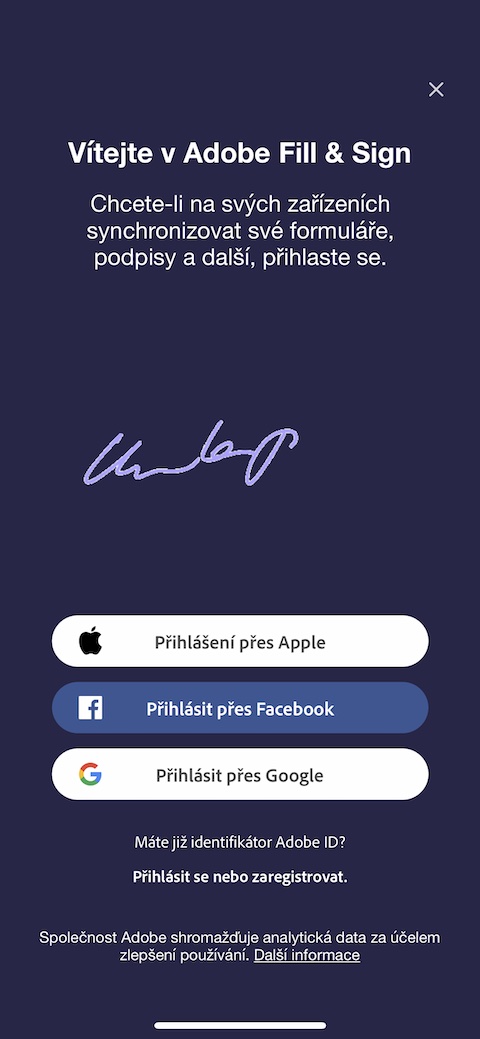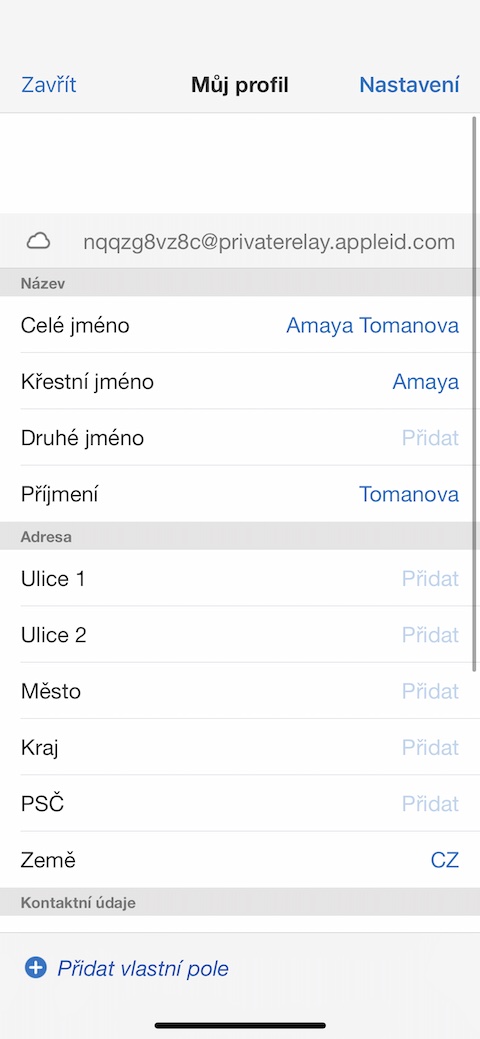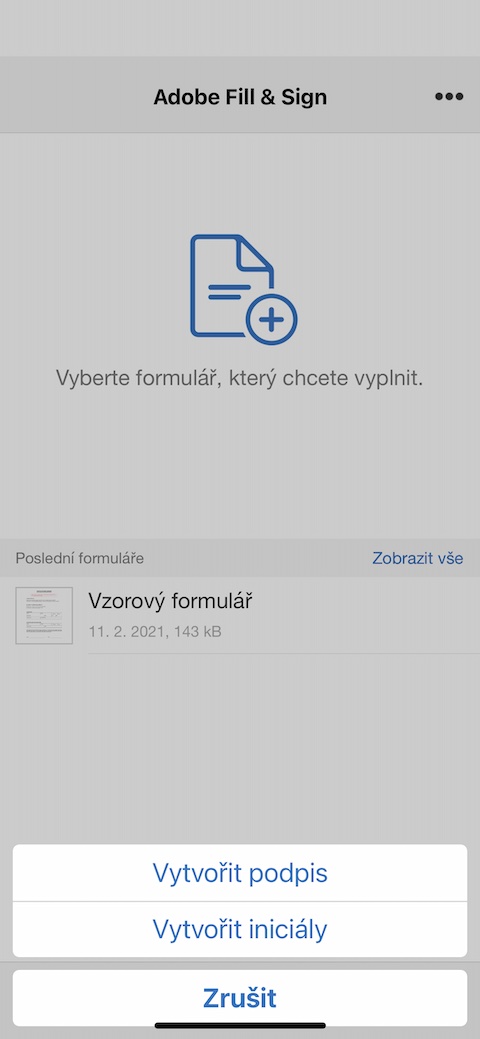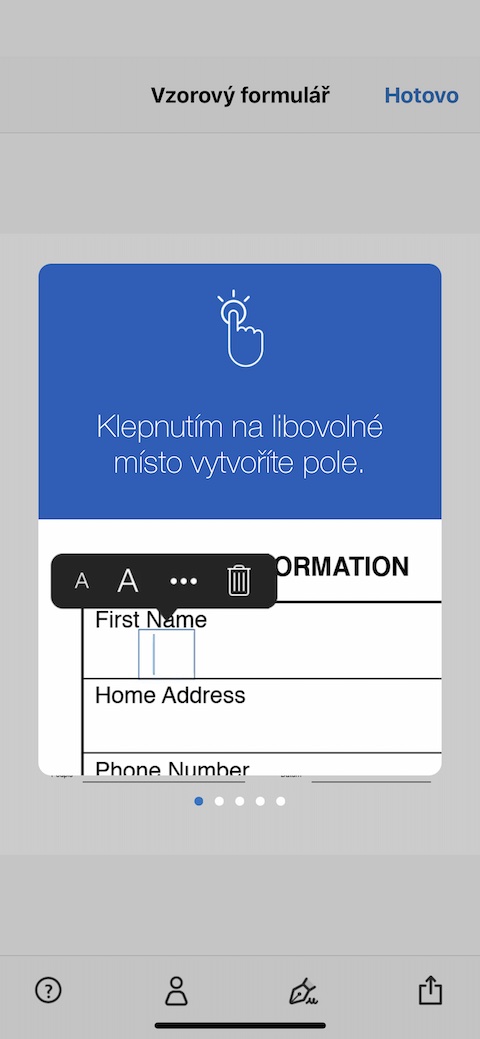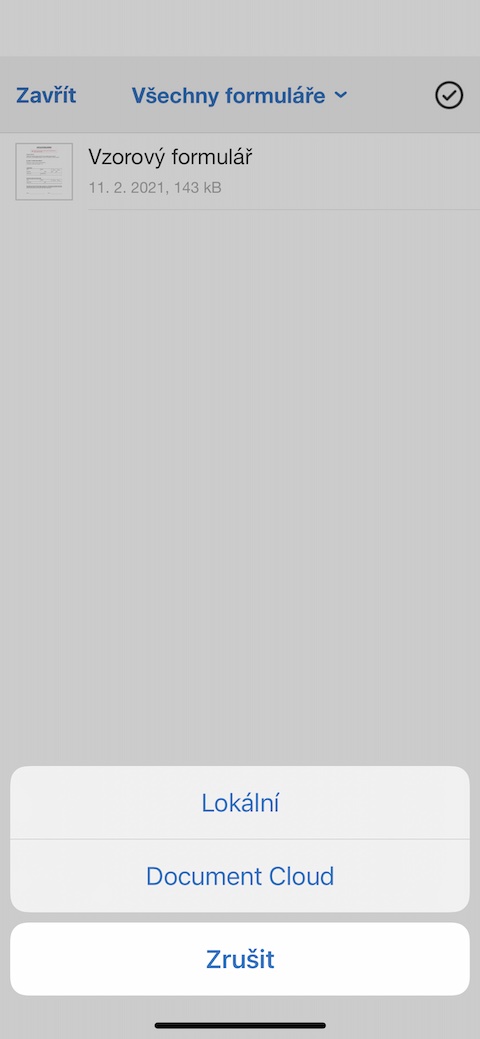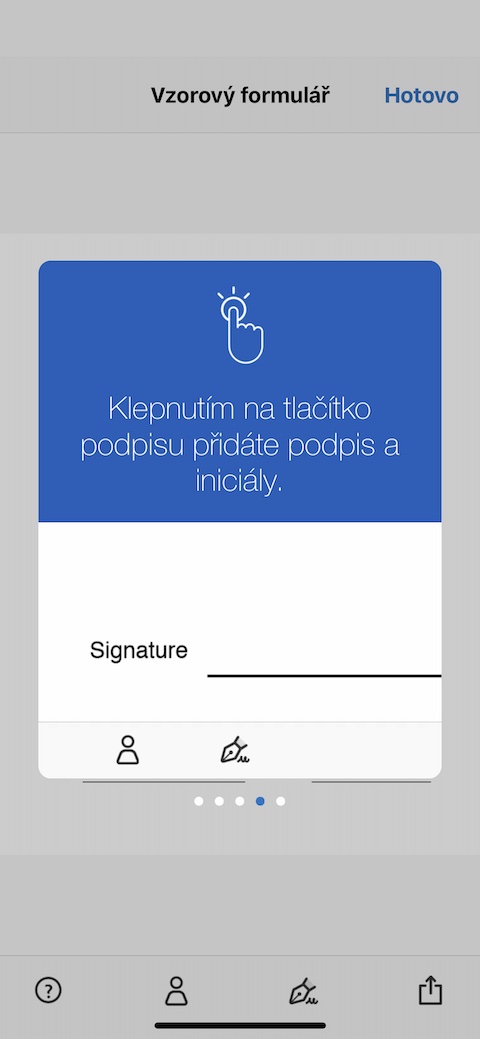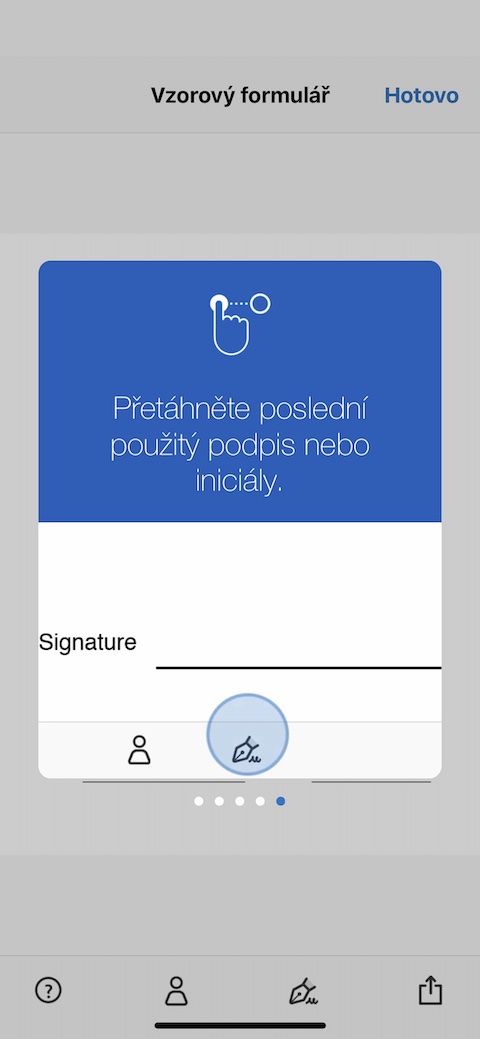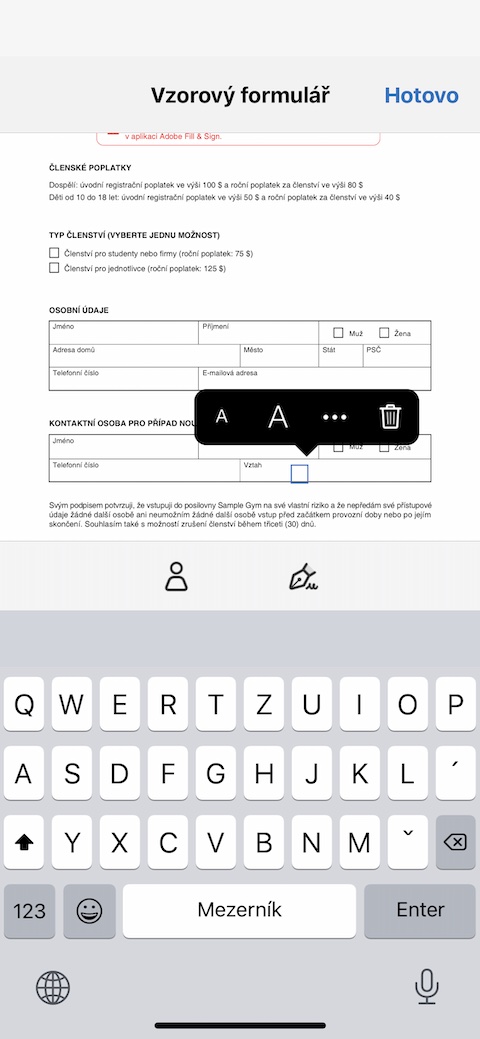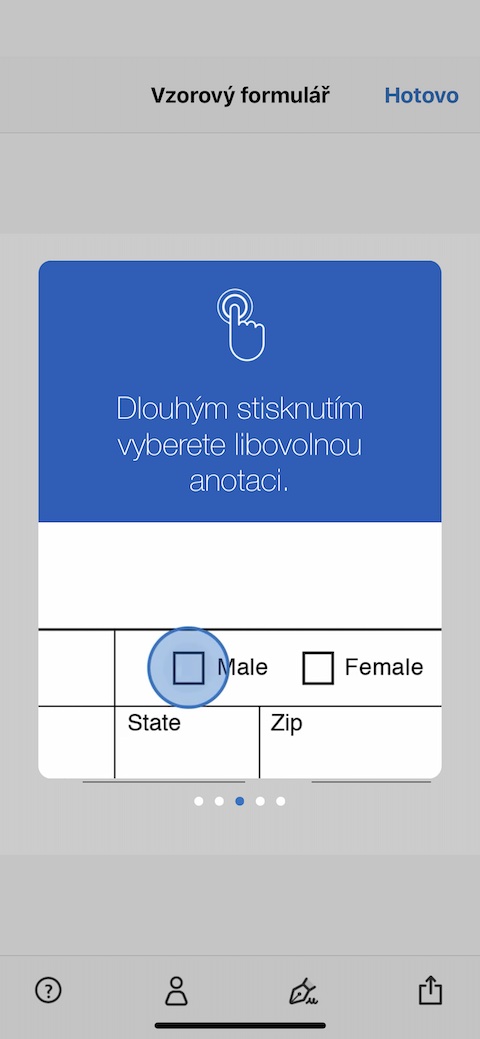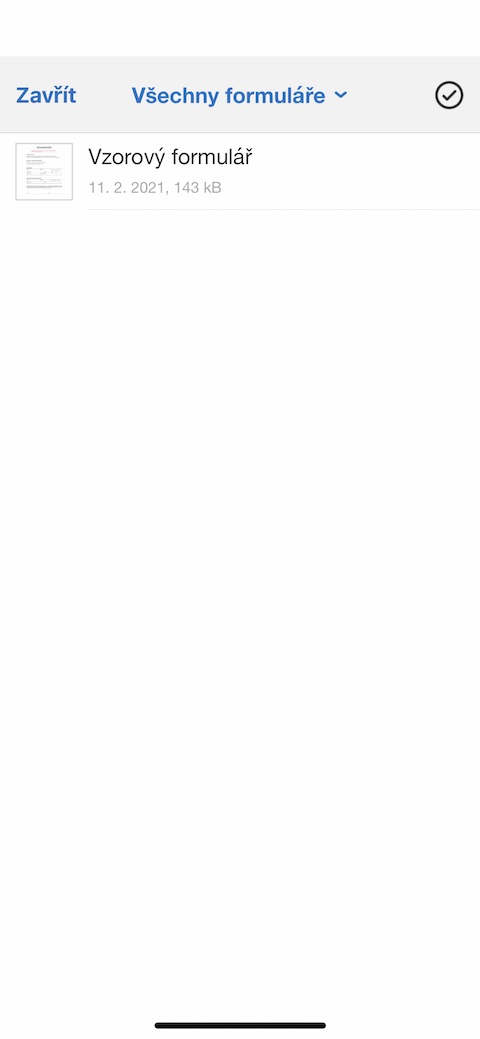Заманауи технологиялар мен әртүрлі қолданбалардың арқасында PDF форматындағы құжаттармен жұмыс істеу кезінде компьютермен шектелудің қажеті жоқ. Мұндай қосымшаларға, мысалы, Adobe Fill & Sign кіреді, біз оны бүгінгі мақалада егжей-тегжейлі қарастырамыз.
Болуы мүмкін сізді қызықтырады

Вжлед
Қолданбаны іске қосқаннан кейін алдымен жүйеге кіру немесе тіркелу қажет. Осы мақсаттар үшін Adobe тіркелгісін немесе әдеттегі әдістерді, соның ішінде Apple арқылы кіруді пайдалануға болады. Adobe Fill & Sign қолданбасының интерфейсі қарапайым және түсінікті - негізгі экранның жоғарғы оң жақ бұрышында жазылудан бас тарту немесе кері байланыс жіберу түймесі бар, ортаңғы бөлікте жаңа пішінді қосу түймешігін таба аласыз. Төменгі жолақта профильді өңдеу немесе жасау түймесі және қолтаңба мен инициалдарды жасау түймесі бар.
Функция
IPhone-ның салыстырмалы түрде кішкентай өлшемдеріне байланысты Adobe Fill & Sign қолданбасы PDF файлдарымен күнделікті, кеңірек жұмыс істеу үшін өте қолайлы емес, бірақ ол, әрине, сіз, мысалы, PDF файлын алатын жағдайларда пайдалы көмекші болып табылады. электрондық пошта арқылы толтырыңыз және сіздің iPhone телефоныңыздан басқа қолыңызда ештеңе жоқ. Өтініште сіз барлық қажетті деректерді, соның ішінде қолтаңбаны және инициалдарды ыңғайлы түрде алдын ала толтыра аласыз, толтыруды үлгі пішінде тексеруге болады. Қолданба қимылдар мен ұзақ басу үшін қолдауды ұсынады, соның арқасында пішіндерді толтыру сізге ең көп дегенде бірнеше минутты қажет ететін оңай мәселеге айналады. Толтырылған пішіндерді әдеттегі тәсілдермен оңай бөлісе аласыз, сізде әрқашан нақты анықтама болады. Қолданба сонымен қатар файлды сақтау функциясын қамтиды, сондықтан сіз әрқашан қолыңызда барлық пішіндер болады. Электрондық пішіндерден басқа, сканерленген пішіндерді толтыру және қол қою үшін қолданбаны пайдалануға болады, оларды PDF форматына оңай түрлендіруге және жіберуге болады.